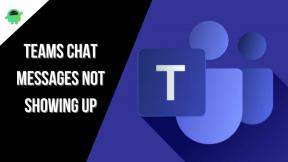Behebung des PS5-Fehlercodes CE-100005-6
Verschiedenes / / August 04, 2021
Anzeige
Zuletzt aktualisiert am 7. März 2021 um 02:47 Uhr
Es scheint, dass PS5 Benutzer sind aufgrund der zahlreichen Fehler und Bugs im System oder PSN derzeit einer der unruhigen Benutzer von Spielekonsolen. Immer mehr Benutzer sind von mehreren Netzwerkfehlern, Abstürzen, Datenübertragungsfehlern usw. betroffen. In der Zwischenzeit ist die Spieledisk nicht auf der PS5 installiert. Dies ist ein weiteres Problem und auch sehr irritierend. Wenn Sie auch eines der Opfer sind, lesen Sie unbedingt diese Anleitung zur Fehlerbehebung, um den PS5-Fehlercode CE-100005-6 | schnell zu beheben Spielproblem wird nicht installiert.
Gemäß mehrere betroffene PS5-Benutzerkönnen sie aus einem unbekannten Grund, der unerwartet ist, wirklich keine Spiel-CD installieren. Beim Versuch, die Spiel-CD zu laden und zu installieren, sagt das PS5-System "Kann nicht heruntergeladen oder kopiert werden. Etwas ist schief gelaufen. CE-100005-6 ”. Obwohl es sich um einen erneuten Versuch handelt, wird es im Grunde nicht automatisch gelöst. In der Zwischenzeit wird auch berichtet, dass durch einfaches einfaches und schonendes Reinigen der Disc dieses spezielle Problem für einige der glücklichen Benutzer behoben wurde.
Seiteninhalt
-
1 Behebung des PS5-Fehlercodes CE-100005-6 | Spiel wird nicht installiert
- 1.1 1. Starten Sie Ihre Konsole neu
- 1.2 2. Schalten Sie Ihre PS5 aus und wieder ein
- 1.3 3. Überprüfen Sie eine andere Spiel-CD
- 1.4 4. Reinigen Sie die Disc vorsichtig und ordnungsgemäß
- 1.5 5. Laden Sie das Spiel erneut herunter
- 1.6 6. Unterbrechen Sie das Update und installieren Sie das Spiel
- 1.7 7. Werkseinstellung deiner PS5
Behebung des PS5-Fehlercodes CE-100005-6 | Spiel wird nicht installiert
Das Reinigen der Spiel-CD hilft den meisten betroffenen Benutzern jedoch möglicherweise nicht. Erwähnenswert ist auch, dass das Spiel manchmal von der CD heruntergeladen oder installiert wird, aber plötzlich hängen bleibt, was für fast jeden Benutzer ein bisschen schmerzhaft ist. Wenn Sie also auch auf dasselbe Problem stoßen, bedeutet dies, dass beim Lesen der Disc ein Problem aufgetreten ist.
Anzeige

Zum Glück hat das PlayStation Support Forum erwähnte einige der möglichen Wege um dieses Problem beim Lesen von Discs zu beheben. Lassen Sie uns nun ohne weiteres auf die folgenden möglichen Problemumgehungen eingehen.
1. Starten Sie Ihre Konsole neu
Erstens kann ein Neustart der Konsole in den meisten Fällen auch mehrere Systemstörungen oder Probleme beim Lesen von Discs beheben. Um dies zu tun:
- Drücken Sie die PS-Taste auf deinem PS5 DualSense-Controller.
- Es wird das öffnen PS5-Kontrollzentrum Speisekarte.
- Hier müssen Sie ganz rechts im Menü nach unten scrollen, bis Sie das Power-Symbol sehen.
- Wähle aus Power-Symbol Menü> Wählen Sie Starten Sie PS5 neu.
- Warten Sie, bis der Vorgang abgeschlossen ist. Versuchen Sie anschließend, nach dem Disc-Fehler zu suchen.
Lesen Sie auch: Wie kann ich die Datenübertragung von PS4 zu PS5 abbrechen?
2. Schalten Sie Ihre PS5 aus und wieder ein
Sie müssen Ihre Konsole aus- und wieder einschalten, um zu überprüfen, ob das Problem behoben ist oder nicht. Grundsätzlich werden das System und sein Cache aktualisiert, was vorübergehend zu mehreren Problemen führen kann. Das zu tun:
Anzeige
- Schalten Sie die PS5 einfach vollständig aus.
- Trennen Sie nach dem Ausschalten das Netzkabel von der Konsole und sogar von der Stromquelle.
- Warten Sie anschließend etwa 5 Minuten und stecken Sie das Kabel wieder ein.
- Schalten Sie zum Schluss die PS5 ein und prüfen Sie, ob der CE-100005-6-Fehlercode behoben ist oder nicht.
Wenn noch nicht behoben, versuchen Sie es mit einer anderen Methode.
3. Überprüfen Sie eine andere Spiel-CD
Versuchen Sie, mit einer anderen Spiel-CD zu überprüfen, ob das PS5-System oder die Hardware das Problem verursacht oder ob nur die Spiel-CD fehlerhaft ist. Wenn die anderen Spiel-Discs ordnungsgemäß funktionieren, bedeutet dies, dass die jeweilige Spiel-CD den Fehler verursacht. Andernfalls wenden Sie sich an den Sony PlayStation-Support, um weitere Unterstützung zu erhalten oder das Disc-Hauptgerät im Rahmen der Garantie (falls vorhanden) zu reparieren.
4. Reinigen Sie die Disc vorsichtig und ordnungsgemäß
Versuchen Sie, die Spiel-CD ordnungsgemäß und vorsichtig mit einem alkoholischen Wischtuch oder Mikrofasertuch zu reinigen. Stellen Sie sicher, dass sich kein Schmutz, Staub, Kratzer, Feuchtigkeit, Fingerabdruck usw. auf der Disc befindet. Dies kann dem System auch helfen, die Disc richtig zu lesen.
5. Laden Sie das Spiel erneut herunter
Stellen Sie sicher, dass Sie das teilweise heruntergeladene Spiel von der CD auf Ihrer Konsole abbrechen oder löschen. Sobald Sie abgebrochen oder gelöscht haben, starten Sie einfach Ihre Konsole neu und laden Sie das Spiel erneut von der CD herunter. Dies kann auch das Problem beheben.
Anzeige
6. Unterbrechen Sie das Update und installieren Sie das Spiel
Sie sollten versuchen, das Spielupdate während des Herunterladens oder der Installation des Spiels anzuhalten. Einige der betroffenen PS5-Benutzer haben erwähnt, dass dieser spezielle Trick für sie funktioniert hat. Es ist jedoch nicht zu 100% garantiert, dass es für alle funktioniert. Aber Sie können es mindestens einmal versuchen.
7. Werkseinstellung deiner PS5
Es ist unnötig zu erwähnen, dass ein Zurücksetzen auf die Werkseinstellungen mehrere Probleme mit dem PS5-System wie dem Server beheben kann Konnektivität, Fehler in der Download-Warteschlange, Speicherplatz nicht frei genug Fehler, Problem bei der Datenübertragung nicht, und mehr.
- Gehe zum die Einstellungen Menü vom PS-Startbildschirm.
- Wählen System > Wählen Sie Systemsoftware.
- Wählen Optionen zurücksetzen > Wählen Sie Setzen Sie Ihre Konsole zurück.
- Wählen Zurücksetzen um den Vorgang zu bestätigen.
- Warten Sie, bis der Vorgang abgeschlossen ist, und starten Sie Ihre Konsole neu.
- Anschließend müssen Sie sich erneut bei Ihrem Konto anmelden und Ihre zuvor installierten Spiele oder Apps installieren.
Das ist es, Leute. Wir gehen davon aus, dass dieser Leitfaden für Sie hilfreich war. Für weitere Fragen können Sie unten einen Kommentar abgeben.
Anzeigen Zuletzt aktualisiert am 7. März 2021 um 02:44 Uhr Vom ersten Tag der PlayStation an…
Anzeigen Zuletzt aktualisiert am 7. März 2021 um 02:52 Uhr Die Marke Sony PlayStation hat endlich die PS5 veröffentlicht…
Werbung Der Start der lang erwarteten PlayStation 5-Konsole verlief aufgrund mehrerer Probleme nicht gut.